抖音照片涂成漫画特效怎么弄 照片变漫画教程
抖音上很多人拍摄将照片涂抹变成另外一张漫画效果的照片,但是有许多小伙伴不知道这个是什么特效弄的。接下来小编就给大家介绍一下,照片涂成漫画动漫效果的视频该怎么弄。
操作方法
01、
首先,我们在手机相应的界面找到美图秀秀,点击进入。
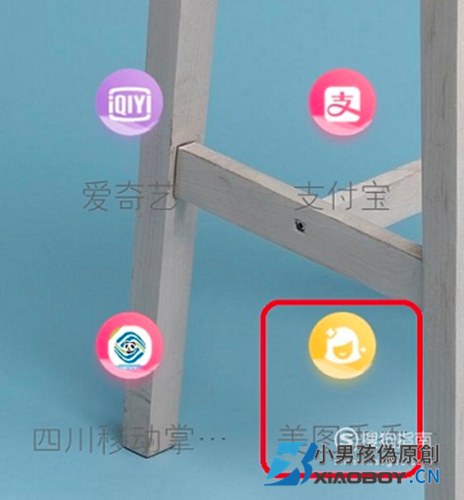 02、
02、
进入美图秀秀之后,找到美图AI的图标点击进入。
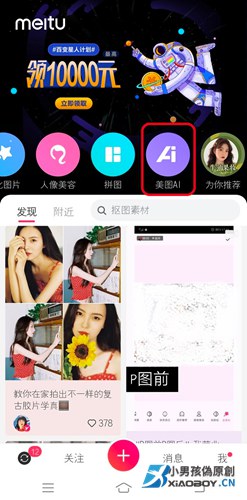 03、
03、
进入后,我们选择页面的跨次元相机,点击进入。
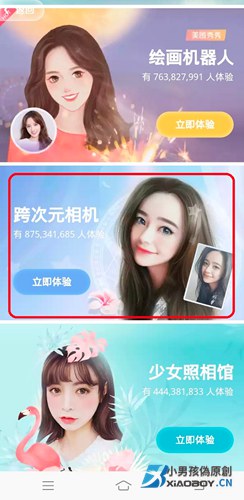 04、
04、
点击后,选择一张照片(可以选择相册里面的照片,也可以直接自拍一张照片)。
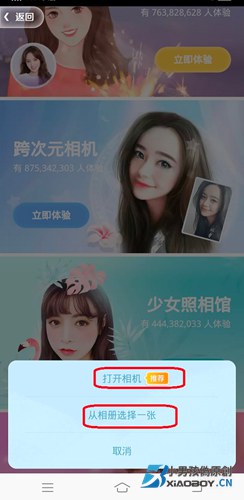 05、
05、
选择后,应用会自动将照片转化为动漫的效果,点击保存。
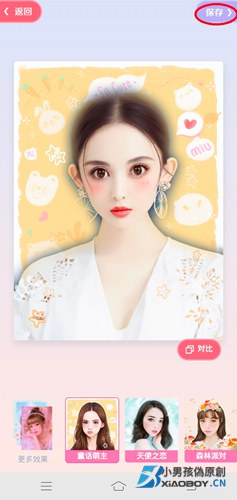 06、
06、
保存后,打开picsart软件,然后点击下方的加号,选择自己制作好的动漫照片。
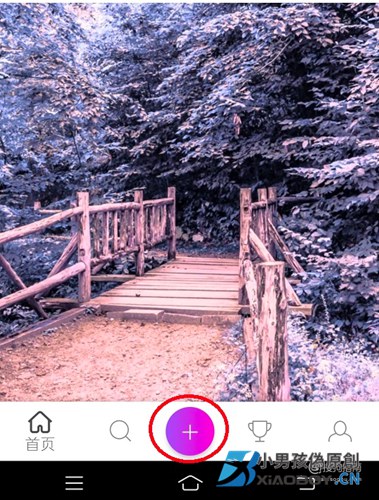 07、
07、
加载后,点击添加照片。
 08、
08、
选择原始的正常照片,然后放大,放在动漫照片上。
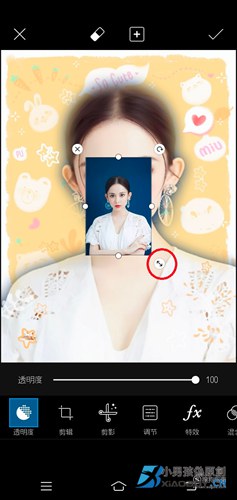 09、
09、
打开手机的录屏,点击上方的橡皮擦的图标,将橡皮擦的尺寸调大。
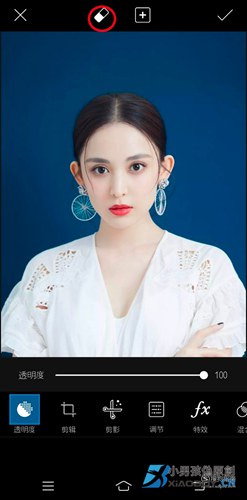 10、
10、
然后,对着照片从左侧向右涂抹,就可以涂出来动漫的效果,然后将涂抹的过程上传到抖音即可。
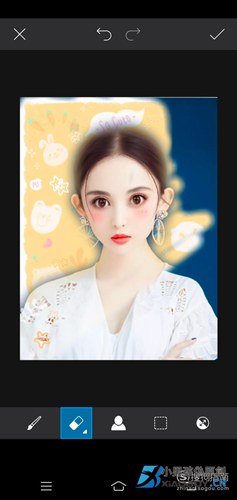 End
End












